本文主要是介绍【CIFS】文件共享服务器,希望对大家解决编程问题提供一定的参考价值,需要的开发者们随着小编来一起学习吧!
文章目录
- ·文件共享服务器(cifs)
- 一、共享服务器概述
- 二、创建共享
- 三、访问共享
- 四、创建隐藏的共享
- 五、共享命令
- 六、屏蔽系统隐藏共享自动产生
- 1、通过命令取消隐藏文件夹共享
- 2、打开注册表
- 3、定位共享注册表位置
- 七、关闭445端口(文件共享)
- 1、方法1
- 2、方法2(在win7及以上系统,win2008及以上系统)
·文件共享服务器(cifs)
一、共享服务器概述
通过网络提供文件共享服务,提供文件下载和上传服务,类似于FTP服务器
二、创建共享
方法:文件夹右键属性---共享---开启共享---设置共享名---设置共享权限
注:
1)在本地登录时,只受NTFS权限的影响
2)在远程登录时,将受共享及NTFS权限的共同影响,且取交集!
3)所以建议设置共享权限为everyone完全控制,然后具体的权限需求在NTFS权限中设置即可
三、访问共享
在开始运行/我的电脑地址栏中,输入UNC地址:
\\文件共享服务器IP
\\文件共享服务器IP\共享名
判断题:
服务器d盘上有某文件夹feifei
服务器IP:10.1.1.1
该文件夹共享名:ff
以下哪种方式可以正常访问该共享?
\\10.1.1.1\feifei
\\10.1.1.1\d\feifei
\\10.1.1.1d\f
\\10.1.1.1\f 正确
四、创建隐藏的共享
方法:在共享文件名后加$
此时只能通过\\服务器IP\共享名$的方法访问
五、共享命令
net share 查看当前计算机共享的所有文件夹
net share 共享名 /del 取消此文件夹共享
net share d$=c:\ 创建共享 等号前为共享名,等号后为共享文件路径
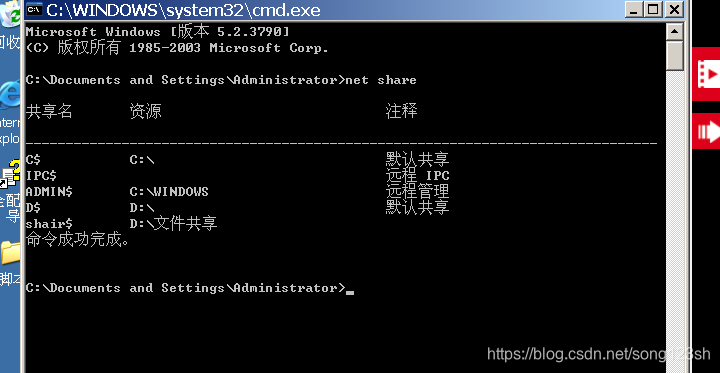
IPC$无法通过/del命令取消共享,且通过此共享名可以访问此电脑所有文件
注:当取消共享系统隐藏共享文件夹时,会发现,当我们重启后,这些文件夹会自动恢复共享状态
六、屏蔽系统隐藏共享自动产生
永久关闭默认共享,通过修改注册表来实现。
1、通过命令取消隐藏文件夹共享
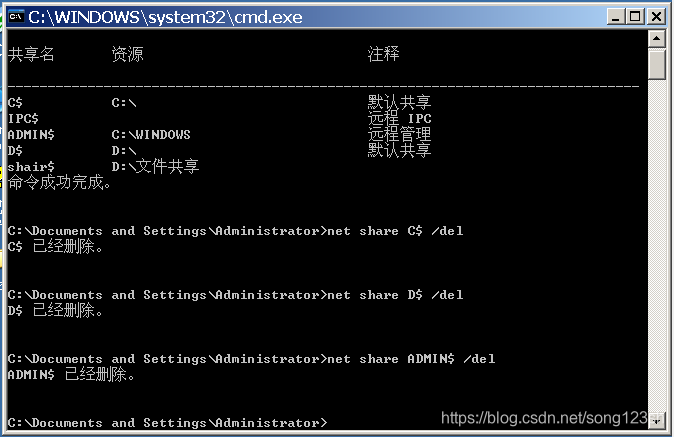
2、打开注册表
win+r输入regedit调出注册表编辑器
3、定位共享注册表位置
HKEY_LOCAL_MACHINE\SYSTEM\CurrentControlSet\Services\LanmanServer\parameters右键新建一个REG_DWORD类型的AutoShareServer的键,值为0.
七、关闭445端口(文件共享)
可以通过关闭445端口来屏蔽病毒传入(如勒索病毒等)
方法1:打开services.msc,停止并禁用service服务
方法2:禁止被访问445,配置高级安全防火墙-入站规则(在win7及以上系统,win2008及以上系统)
1、方法1
打开services.msc停止并禁用server服务
win+r—services.msc
找到server,右键属性—停止—禁用—恢复—全部改为无操作
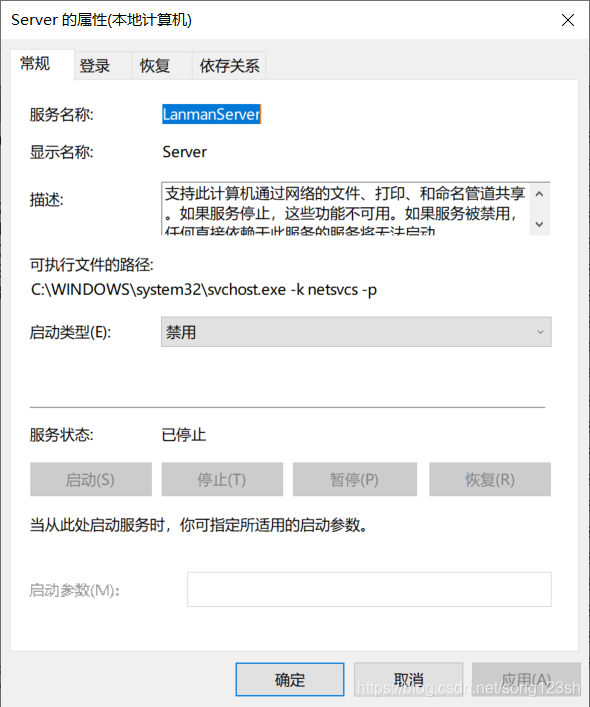
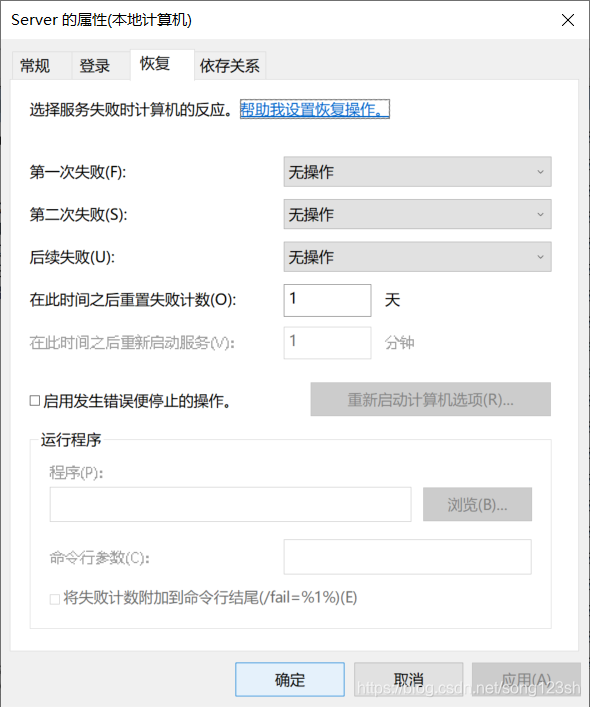
此时计算机已没有共享服务
2、方法2(在win7及以上系统,win2008及以上系统)
控制面板—防火墙—高级设置—入站规则
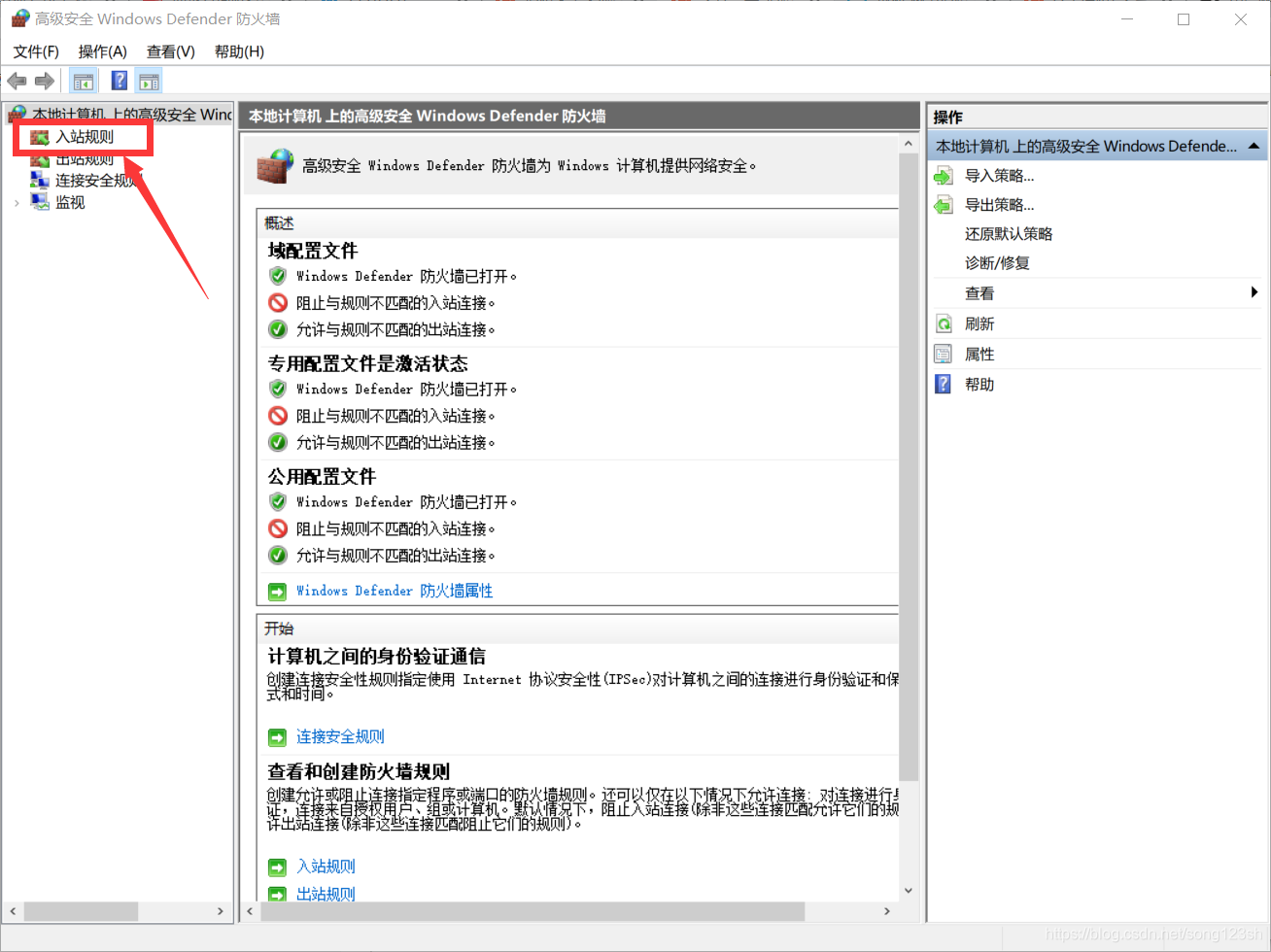
右键新建规则—端口

由于445端口的特殊性,需要新建两个规则,分别选则TCP和UDP,并在下方输入框中输入445–下一步即可
这篇关于【CIFS】文件共享服务器的文章就介绍到这儿,希望我们推荐的文章对编程师们有所帮助!









